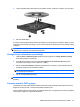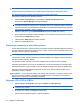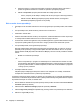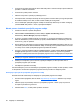HP EliteBook User Guide - Windows 7
4. Kliknite na Copy Disc (Kopiraj disk) u donjem desnom uglu ekrana.
Creator Business čita podatke sa izvornog diska i kopira ih u privremenu fasciklu na čvrstom disku.
5. Kada se to od vas zatraži, izvadite izvorni disk iz optičke disk jedinice i umetnite prazan disk u nju.
Kada informacije budu kopirane, disk koji ste kreirali se automatski izbacuje.
NAPOMENA: Nemojte pomerati računar dok upisuje podatke na BD.
Kreiranje (narezivanje) CD-a, DVD-a ili BD-a.
OPREZ: Poštujte upozorenje o autorskim pravima. Prema važećim zakonima o autorskim pravima,
neovlašćeno kopiranje materijala zaštićenog autorskim pravima, uključujući računarske programe,
filmove, emisije i zvučne snimke, predstavlja krivično delo. Nemojte koristiti ovaj računar u takve svrhe.
Ako je vaša optička jedinica CD-RW, DVD-RW ili DVD±RW optička disk jedinica, možete koristiti softver
kao što je Windows Media Player za narezivanje podataka, video i audio zapisa, uključujući MP3 i WAV
muzičke datoteke.
Pratite sledeće smernice kada narezujete CD, DVD ili BD:
●
Pre nego što narežete disk, sačuvajte i zatvorite sve otvorene datoteke i zatvorite sve programe.
●
CD-R ili DVD-R disk obično je najbolji za narezivanje audio datoteka jer se informacije ne mogu
menjati kada se jednom iskopiraju.
●
S obzirom na to da neki kućni stereo uređaji i stereo uređaji u automobilima ne reprodukuju CD-
RW diskove, koristite CD-R diskove za narezivanje muzičkih CD-ova.
●
CD-RW ili DVD-RW disk je uglavnom najbolji za narezivanje datoteka sa podacima ili testiranje
audio ili video snimaka pre nego što ih narežete na CD ili DVD koji se ne može izmeniti.
●
DVD plejeri koji se koriste u kućnim sistemima obično ne podržavaju sve DVD formate. Listu
podržanih formata potražite u vodiču za korisnike koji ste dobili uz svoj DVD plejer.
●
MP3 datoteka koristi manje prostora od ostalih formata muzičkih datoteka, a proces kreiranja MP3
diska isti je kao i proces kreiranja datoteke sa podacima. MP3 datoteke mogu se reprodukovati
samo na MP3 plejerima ili računarima na kojima je instaliran MP3 softver.
●
Nemojte pomerati računar dok upisuje na BD.
Da biste narezali CD, DVD ili BD, pratite sledeće korake:
1. Preuzmite ili kopirajte izvorne datoteke u fasciklu na čvrstom disku;
2. Umetnite prazan disk u optičku disk jedinicu.
3. Izaberite Start > All Programs (Svi programi) i naziv softvera koji želite da koristite.
4. Izaberite tip diska koji želite da kreirate—podaci, audio ili video.
5. Desni klik na Start, pa na Open Windows Explorer (Otvori Windows Explorer), a tada idite do
fascikle u kojoj su uskladištene izvorne datoteke.
6. Otvorite fasciklu, a zatim prevucite datoteke do disk jedinice koja sadrži prazan disk;
7. Pokrenite proces narezivanja prema uputstvima programa koji ste izabrali.
Optička disk jedinica (samo kod odabranih modela) 51